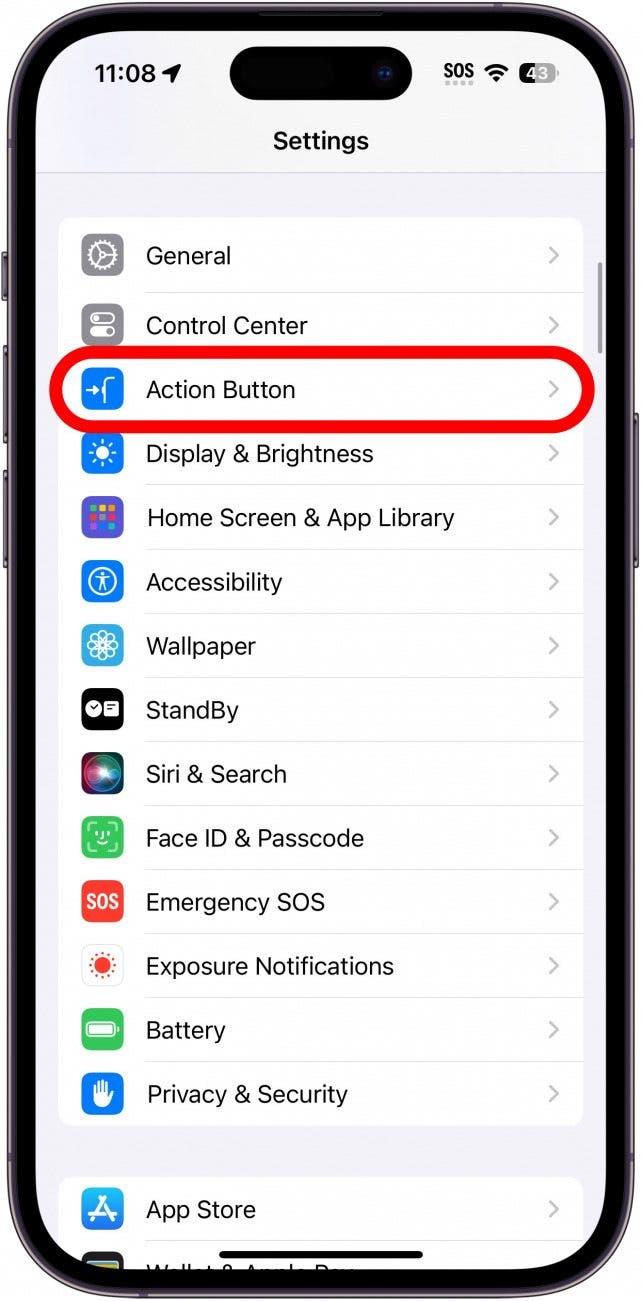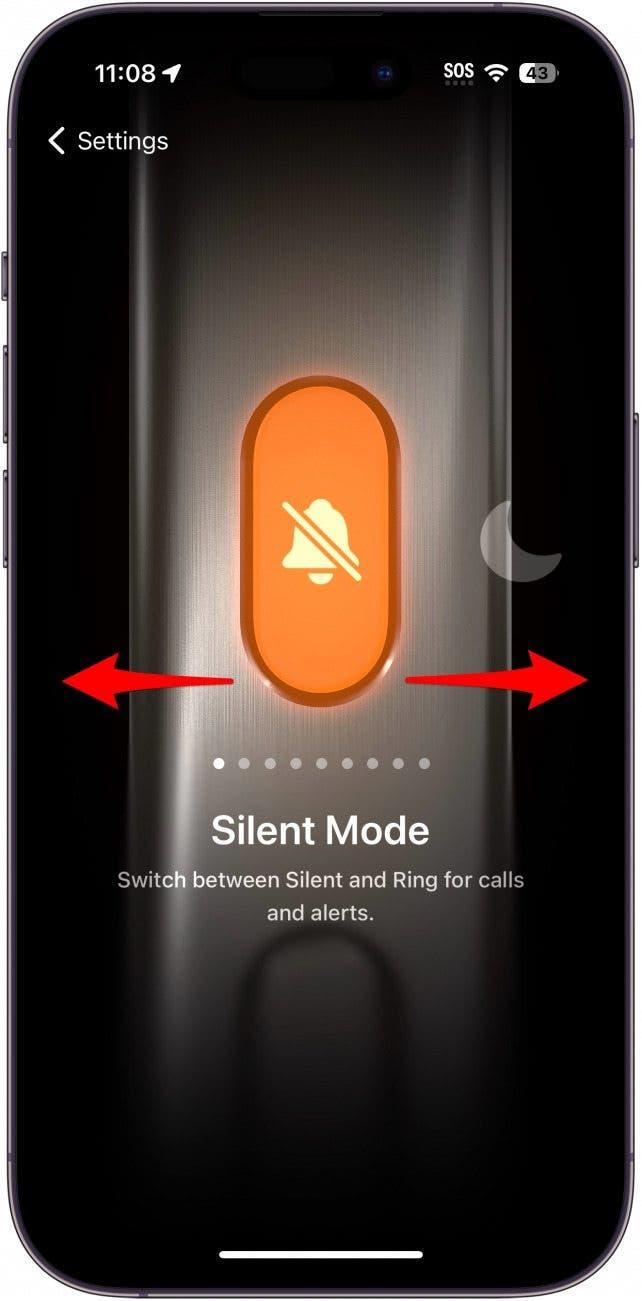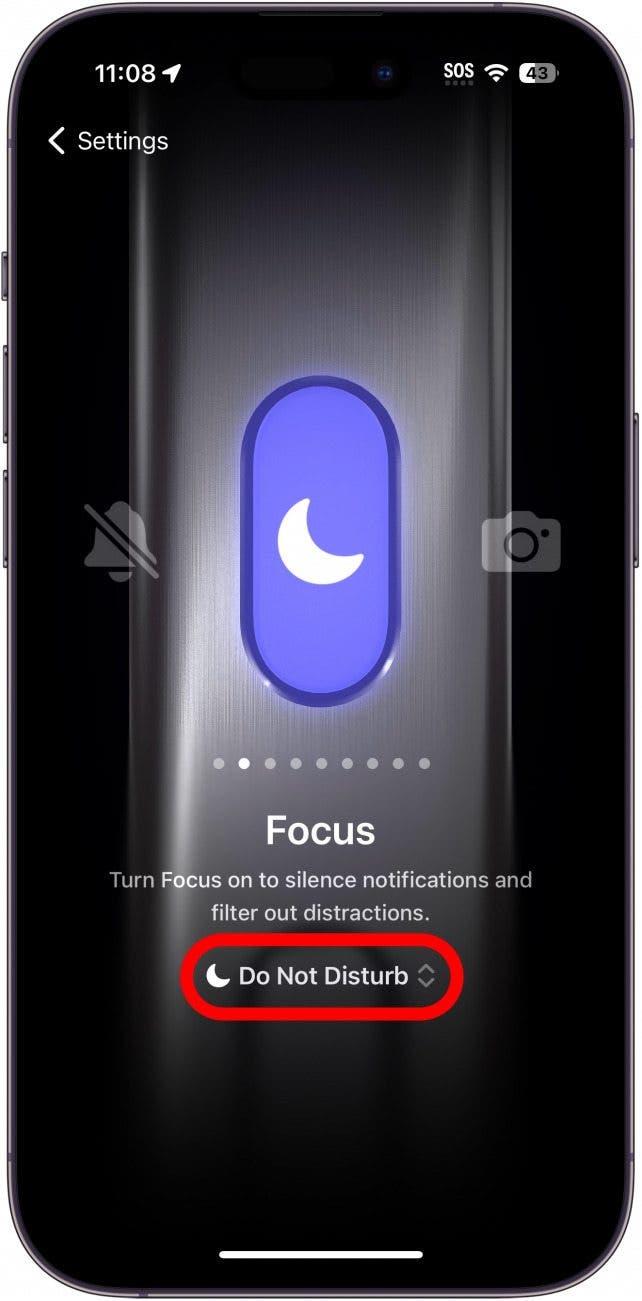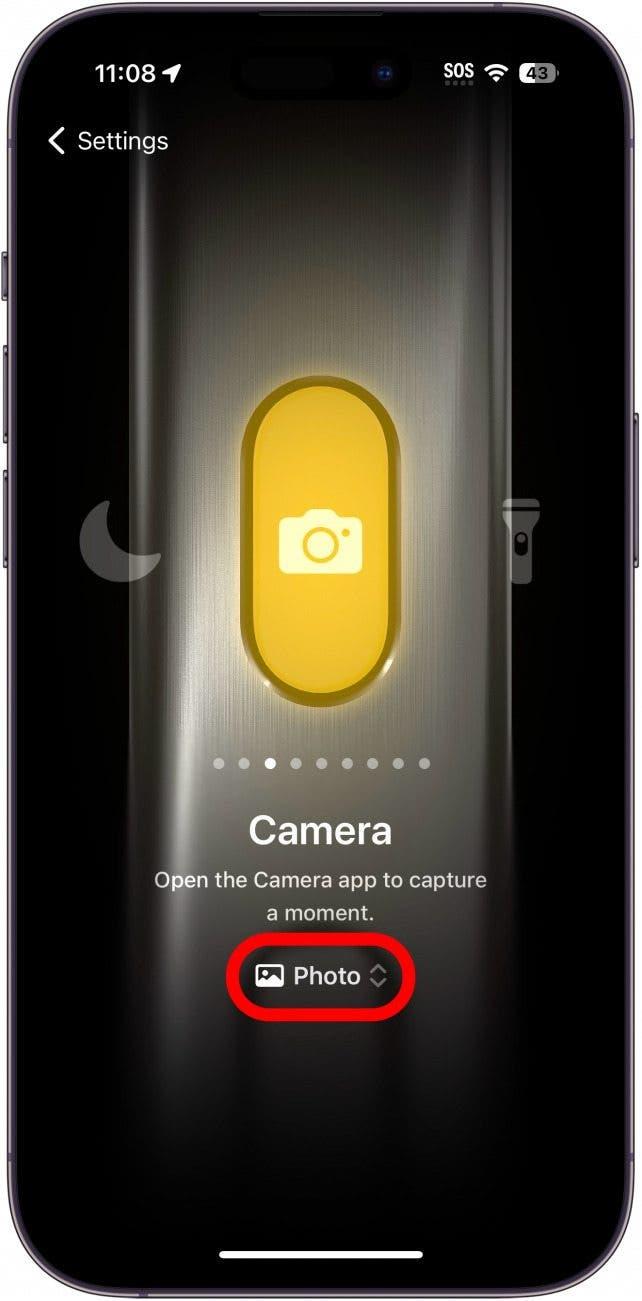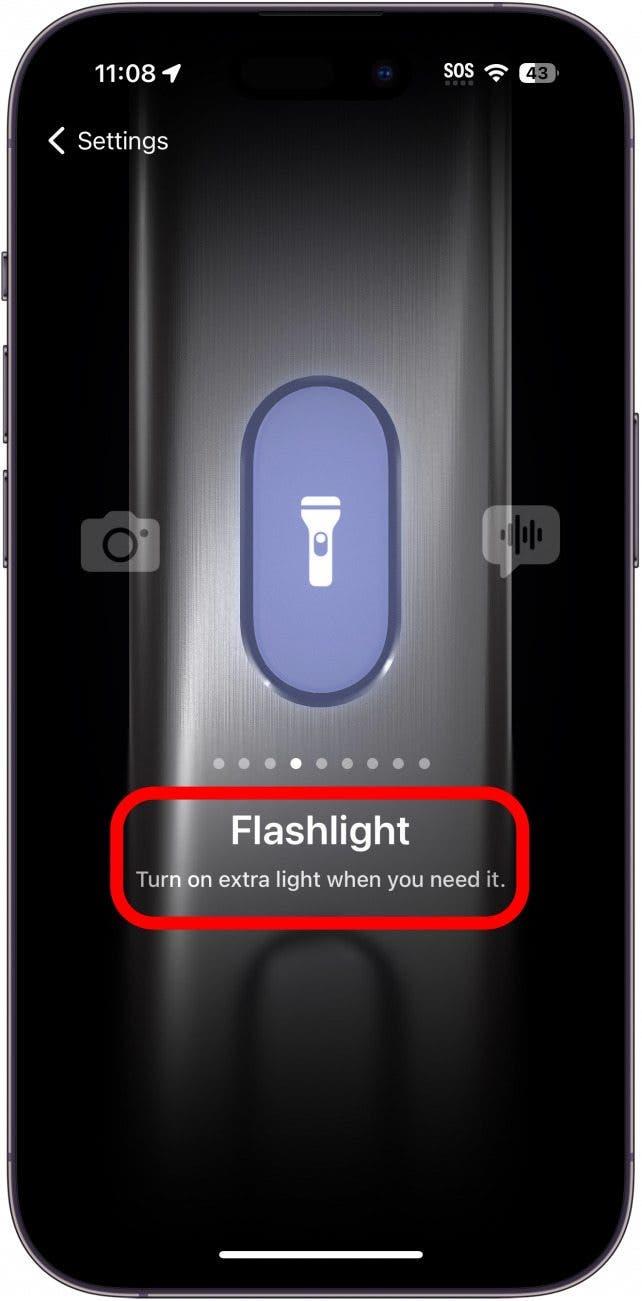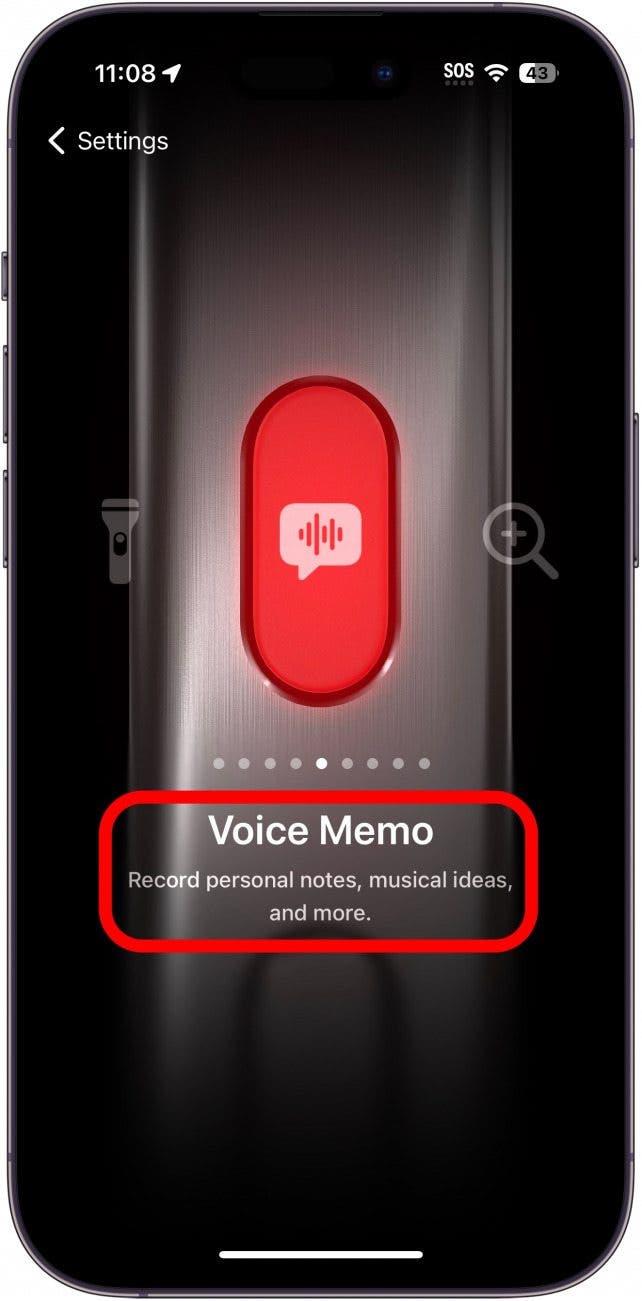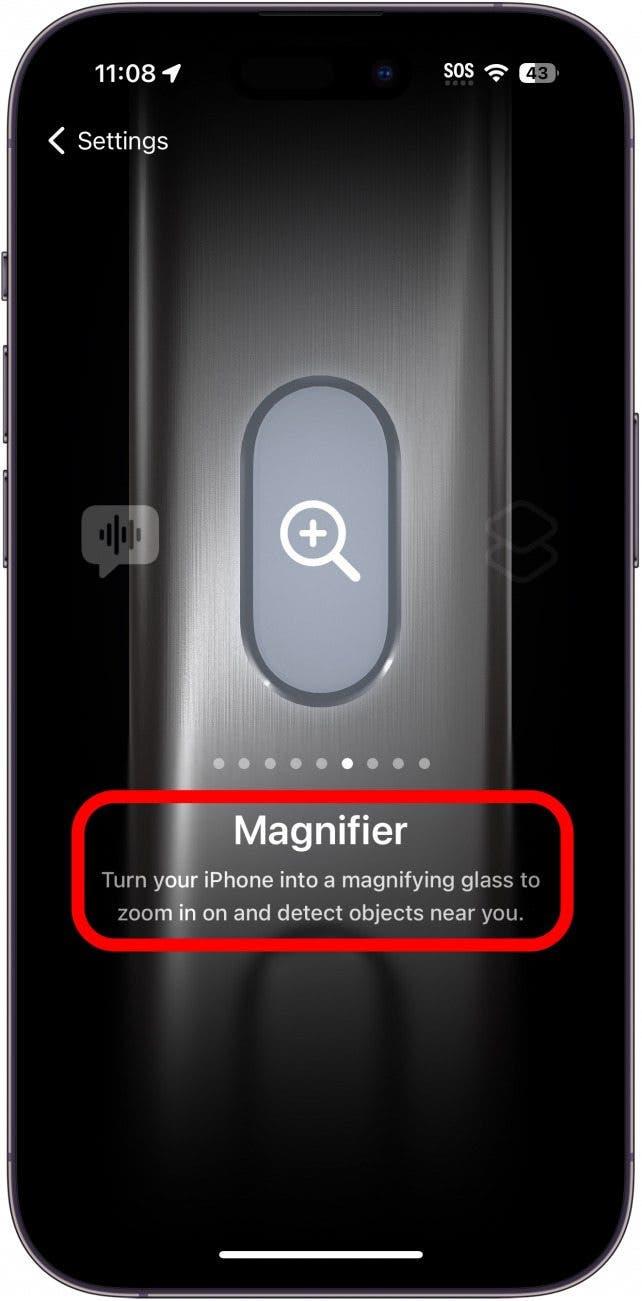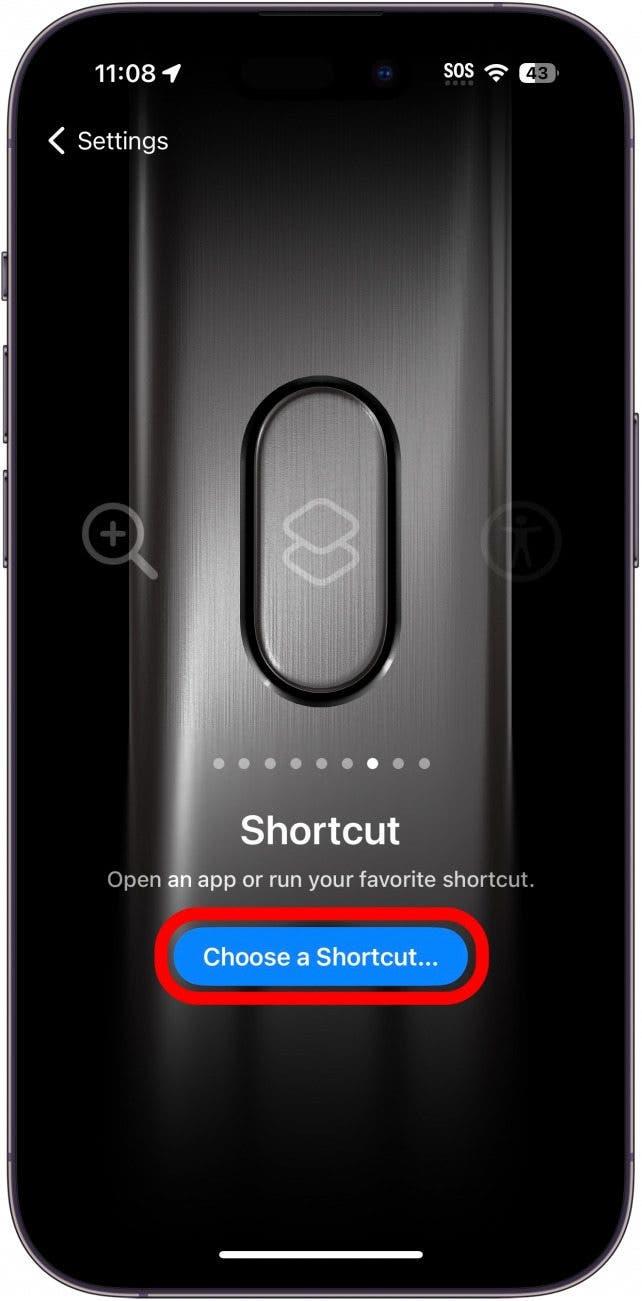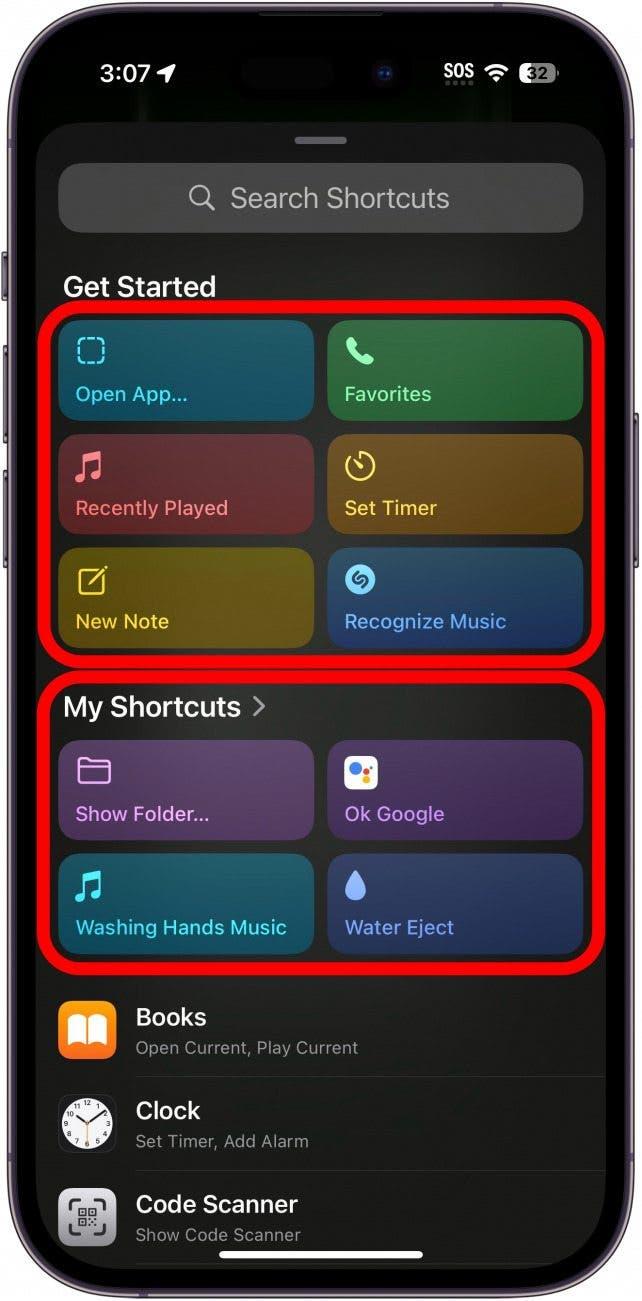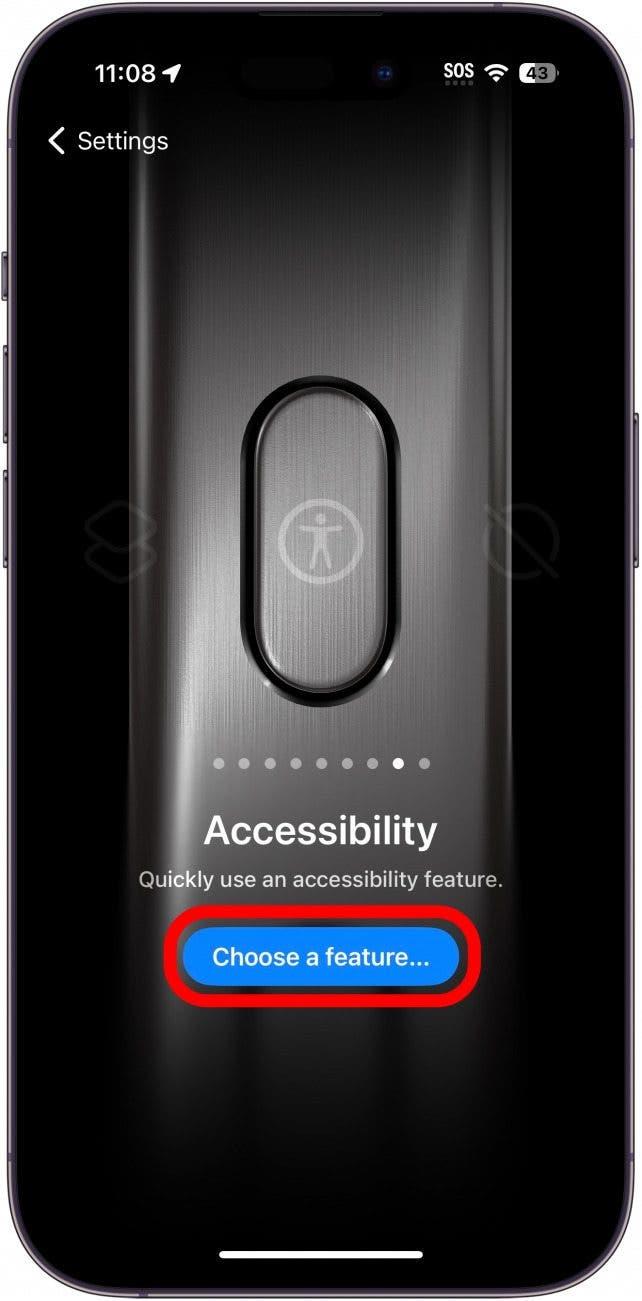Ha nemrég frissítettél iPhone 15 Pro vagy Pro Max készülékre, akkor észrevehetted, hogy a Ring/Silent kapcsolót egy gomb váltotta fel. Az Apple ezt Action gombnak nevezi. Alapértelmezés szerint ez a gomb ki- és bekapcsolja a Csendes módot, de testre szabható, hogy más funkciókat is ellásson.
A Művelet gomb testreszabása
Rendszerkövetelmények
Ez a tipp csak az iPhone 15 Pro és Pro Max készülékeken működik, mivel jelenleg csak ezeken az iPhone-okon van Action gomb.
Az Apple a némító kapcsolót az iPhone-on az Action gombra cserélte. Az Action gomb alapértelmezett viselkedése a Csengetés és a Néma mód közötti váltás, tehát lényegében ugyanúgy működik, mint a kapcsoló. Ha többet szeretne megtudni az új iPhone készülékről, feltétlenül látogasson el a következő webhelyre iratkozzon fel a Nap tippje hírlevelünkre! Íme, így testre szabhatod az Action gombot az iPhone 15 Pro és Pro Max készülékeken:
 Fedezd fel iPhone-od rejtett funkcióitMinden nap kapsz egy napi tippet (képernyőképekkel és egyértelmű utasításokkal), így naponta mindössze egy perc alatt elsajátíthatod iPhone-odat.
Fedezd fel iPhone-od rejtett funkcióitMinden nap kapsz egy napi tippet (képernyőképekkel és egyértelmű utasításokkal), így naponta mindössze egy perc alatt elsajátíthatod iPhone-odat.
- Nyissa meg a Beállítások alkalmazást, és koppintson a Művelet gombra.

- Ebben a menüben balra és jobbra húzva kiválaszthatja, hogy az Akciógomb milyen funkciót szeretne végrehajtani. A Csendes üzemmód váltja a csörgés és a néma üzemmódot az iPhone-on.

- A Fókusz funkcióval be- és kikapcsolhat egy adott Fókusz módot. Érintse meg a Ne zavarjanak elemet, hogy kiválaszthassa, melyik Fókusz módot szeretné használni.

- A Kamera megnyitja a Kamera alkalmazást. Érintse meg a Fotó gombot, hogy kiválaszthassa, melyik Kamera módban szeretné, hogy az alkalmazás megnyíljon (például a Videó kiválasztásával a Kamera alkalmazás automatikusan a Videó módban fog megnyílni, amikor megnyomja és lenyomva tartja az Akció gombot).

- Zseblámpa bekapcsolja és kikapcsolja a zseblámpát.

- A Hangjegyzet azonnal megkezdi egy új hangjegyzet felvételét, amikor megnyomja és lenyomva tartja a Művelet gombot.

- Nagyító megnyílik a Nagyító elérhetőségi funkció.

- A parancsikon lehetővé teszi egy Ön által kiválasztott parancsikon futtatását. Érintse meg a Shortcut kiválasztása… elemet, hogy kiválaszthassa, melyiket szeretné aktiválni.

- Választhat az előre kiválasztott parancsikonok közül, a saját, egyedi parancsikonjai közül, vagy létrehozhat egy teljesen új parancsikont. Az Alkalmazás megnyitása parancsikon például megnyitja az Ön által kiválasztott alkalmazást.

- A Hozzáférhetőség az Ön által kiválasztott hozzáférési funkciót aktiválja. Érintse meg a Válasszon egy funkciót… elemet, hogy kiválaszthassa, melyik akadálymentesítési beállítást szeretné engedélyezni.

- Végül pedig teljesen kikapcsolhatja a Művelet gombot. Ha véletlenül gyakran megnyomja a gombot, és nem szeretné, hogy bármit is aktiváljon, ez egy jó választás lehet az Ön számára.

Ez minden, amit a Művelet gombbal megtehet. Én még nem döntöttem el, hogy mit akarok csinálni a Művelet gombommal, ezért még mindig a Néma módban van beállítva. Egy jó javaslat, amiről hallottam, hogy ha a Google Assistantot jobban kedveled a Siri helyett, akkor beállíthatod a Művelet gombodat a Google Assistant megnyitásához.
GYIK
- Van az iPhone 15-nek akciógombja?Csak az iPhone 15 Pro és az iPhone 15 Pro Max rendelkezik az új Action gombbal. Az alapmodell iPhone 15 és az iPhone 15 Plus nem rendelkezik vele.
- Hogyan tudom testreszabni a Művelet gombot?Fentebb megmutattuk, hogy milyen különböző módon szabhatod testre az Action gombot. Ha úgy programozod a Művelet gombodat, hogy egy parancsikont indítson el, akkor mindenféle dolgot el tudsz érni vele, feltéve, hogy van egy parancsikonod beállítva az adott művelet elvégzésére.
- Hogyan állíthatom be a Művelet gombot az iPhone 15 Pro készülékemen?A Művelet gombot úgy állítjuk be, hogy le- és kikapcsolja a telefonodat. Nem kell semmilyen extra beállítást végezned ahhoz, hogy ezt megtegye! Ha azt szeretné, hogy más műveleteket is elvégezzen, nyissa meg a Beállításokat, koppintson a Művelet gombra, és a fenti lépéseknek megfelelően görgesse végig a galériát, hogy megtalálja a kedvenc műveletét.